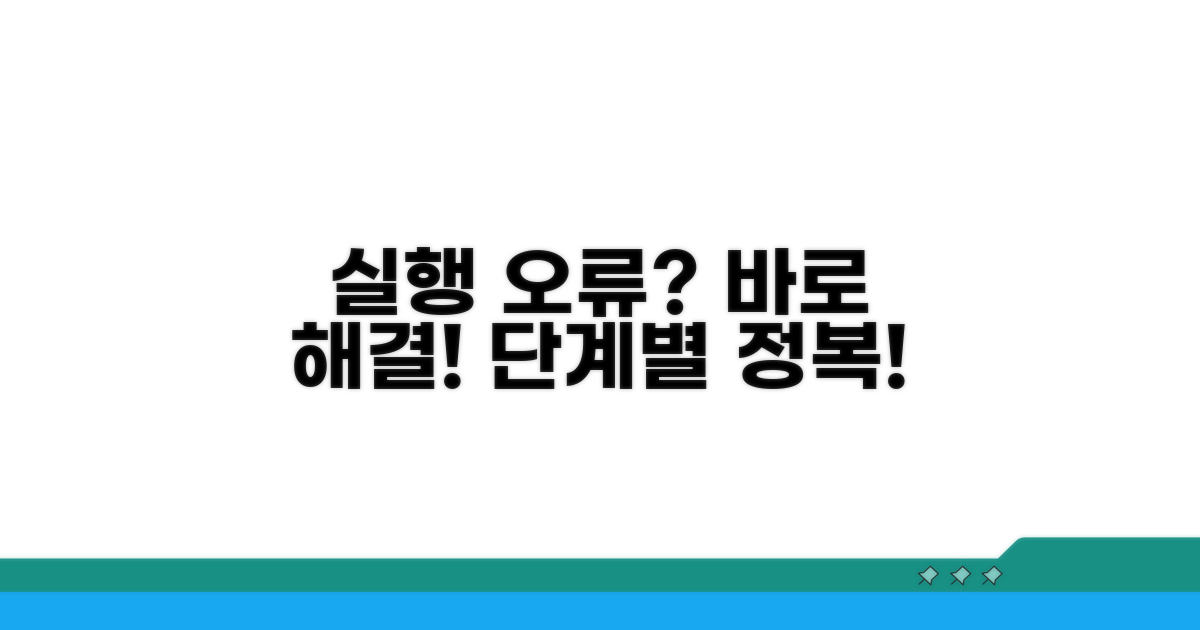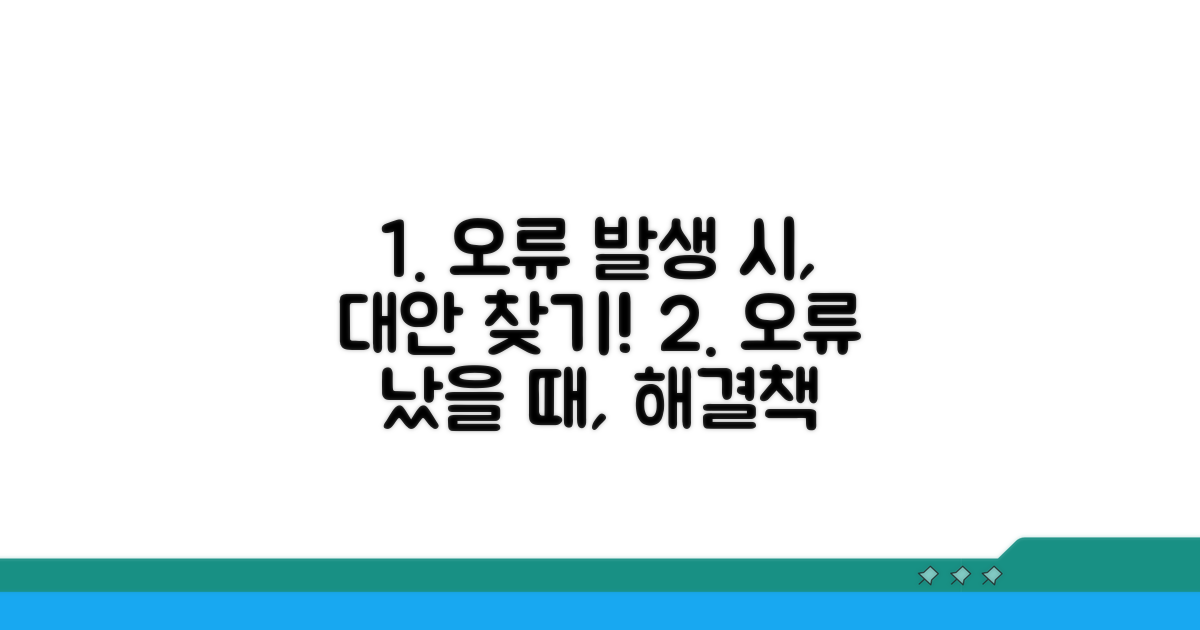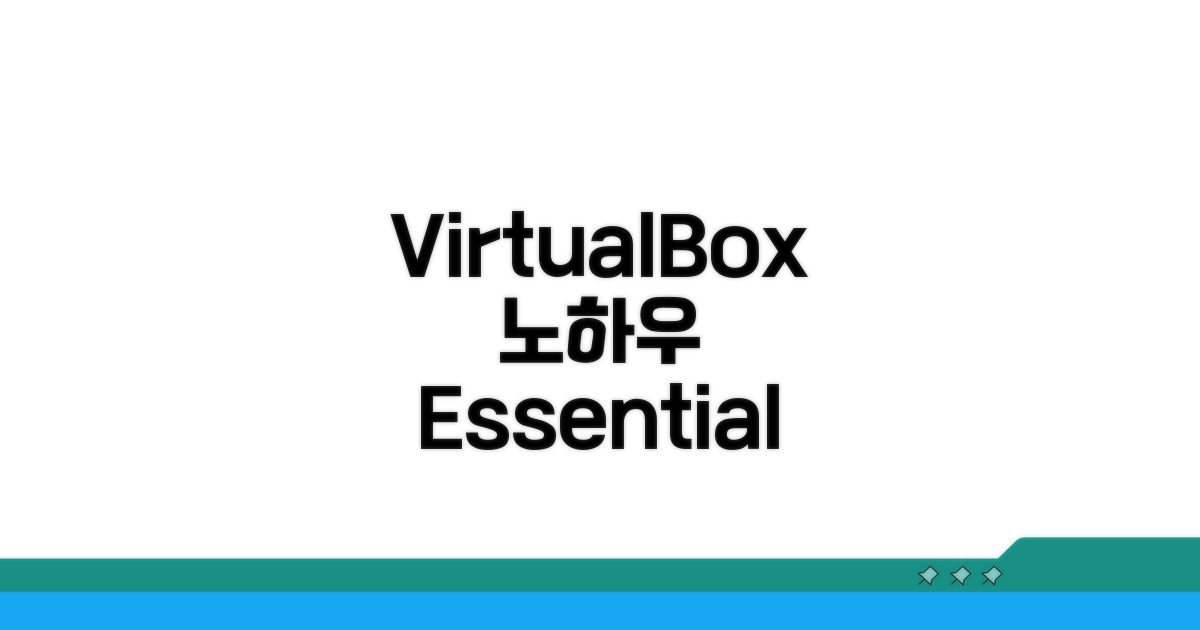VirtualBox 가상머신 오류 해결 | VirtualBox VM 실행 오류 때문에 막막하셨죠? 더 이상 헤매지 마세요. 이 글에서 가장 빠르고 정확하게 문제를 해결할 수 있는 핵심 방법을 알려드릴게요.
온라인 정보는 너무 많고 뒤죽박죽이라 어디서부터 손대야 할지 어려우셨을 거예요. 잘못된 해결책 때문에 오히려 상황이 더 나빠질까 봐 걱정되셨을 수도 있고요.
이 글을 끝까지 읽고 나면, 반복되는 VirtualBox VM 실행 오류를 확실하게 잡고 다시 원활하게 가상머신을 사용하실 수 있을 겁니다.
가상머신 실행 오류 원인 분석
VirtualBox에서 가상머신(VM)을 실행할 때 발생하는 오류는 여러 요인이 복합적으로 작용하여 나타납니다. 주로 하드웨어 설정, 소프트웨어 충돌, 그리고 VirtualBox 자체의 문제로 나눌 수 있습니다.
가상머신 실행에 필요한 CPU의 가상화 기술(Intel VT-x 또는 AMD-V)이 BIOS/UEFI 설정에서 활성화되지 않은 경우 오류가 발생합니다. 또한, 호스트 PC의 RAM 용량이 부족하거나, VM에 할당된 RAM이 너무 많아도 문제가 될 수 있습니다.
예를 들어, 8GB RAM을 가진 PC에서 4GB 이상을 VM에 할당하면 호스트 OS의 성능 저하와 함께 불안정성을 야기할 수 있습니다.
가상머신 실행 오류는 종종 다른 가상화 소프트웨어(예: VMware, Hyper-V)와의 충돌로 인해 발생하기도 합니다. 이미 실행 중인 다른 가상화 프로그램이 VirtualBox의 자원을 간섭하는 경우가 이에 해당합니다.
VM에 할당된 가상 하드 디스크(VDI) 파일이 손상되었거나, VM 생성 시 잘못된 설정을 적용한 경우도 빈번한 원인입니다.
가장 흔한 VirtualBox VM 실행 오류 중 하나는 설치된 VirtualBox 버전과 호스트 OS 간의 호환성 문제입니다. 구형 VirtualBox 버전을 최신 OS에 사용하거나, 반대로 최신 버전을 구형 OS에 설치할 때 발생할 수 있습니다.
또한, VirtualBox를 관리자 권한으로 실행하지 않았거나, 필요한 드라이버(예: VirtualBox Extension Pack)가 제대로 설치되지 않은 경우에도 오류 메시지가 표시될 수 있습니다.
| 오류 유형 | 주요 원인 | 해결 방안 |
| 가상화 미지원 | BIOS/UEFI에서 VT-x/AMD-V 비활성화 | BIOS/UEFI 설정에서 가상화 기능 활성화 |
| 리소스 부족 | 호스트 RAM 부족 또는 VM에 과도한 RAM 할당 | 호스트 RAM 증설 또는 VM RAM 할당량 조절 |
| 소프트웨어 충돌 | 다른 가상화 소프트웨어와 충돌 | 충돌하는 소프트웨어 종료 또는 제거 |
| 버전 비호환 | VirtualBox 버전과 OS 호환성 문제 | VirtualBox 최신 버전으로 업데이트 또는 OS 버전과 호환되는 버전 사용 |
VirtualBox 가상머신 오류 해결을 위해서는 위에 언급된 원인들을 하나씩 점검하고, 각 상황에 맞는 해결책을 적용하는 것이 중요합니다. 특히, 가상화 기술이 BIOS에서 활성화되었는지 확인하는 것이 첫 번째 점검 사항입니다.
실행 오류 해결 단계별 방법
VirtualBox 가상머신 실행 오류를 해결하기 위한 구체적인 단계들을 상세히 안내합니다. 각 과정별 예상 소요 시간과 놓치기 쉬운 주의사항까지 포함하여 실질적인 도움을 드리고자 합니다.
오류 발생 시 가장 먼저 시도할 수 있는 방법은 가상머신 설정 파일의 무결성을 확인하는 것입니다. 이 과정은 일반적으로 3-5분 정도 소요되며, 설정 파일이 손상되었을 경우 새로운 가상머신을 생성해야 할 수도 있습니다. VirtualBox VM 실행 오류를 해결하는 첫걸음입니다.
가상머신 설정 파일(.vbox)을 텍스트 편집기로 열어 XML 구조에 오류가 없는지 육안으로 점검하는 것도 방법입니다. 하지만 직접 수정하는 것은 권장하지 않으며, 오류 발생 시에는 백업본을 복원하는 것이 가장 안전합니다.
다음으로, 하드웨어 가상화 지원 설정 및 BIOS/UEFI 설정을 점검하는 것이 중요합니다. CPU가 가상화를 지원하는지 확인하고, 메인보드 설정에서 Intel VT-x 또는 AMD-V 기능이 활성화되어 있는지 반드시 확인해야 합니다.
메모리 할당량이 너무 적거나, 호스트 OS와 게스트 OS 간의 드라이버 충돌 또한 VirtualBox 가상머신 오류의 주요 원인이 될 수 있습니다. 메모리 할당을 줄이거나, VirtualBox 게스트 확장 설치를 다시 시도해보는 것이 효과적입니다.
핵심 팁: 오류 메시지를 정확히 기록하고 검색 엔진에 입력하면, 유사한 문제를 겪었던 다른 사용자들의 해결책을 빠르게 찾을 수 있습니다.
- 최우선 확인 사항: 호스트 OS의 최신 업데이트 및 VirtualBox 최신 버전 설치 여부를 확인하세요.
- 가상 디스크 점검: 가상 머신 디스크 이미지(.vdi, .vmdk 등)의 무결성을 검사하고, 필요하다면 디스크 복구를 시도하세요.
- 네트워크 설정 재확인: NAT, 브릿지 등 가상 머신의 네트워크 어댑터 설정이 올바르게 구성되었는지 점검하세요.
- 보안 프로그램 충돌: 백신 프로그램이나 방화벽이 VirtualBox 실행을 방해할 수 있으므로, 잠시 비활성화 후 테스트해보세요.
오류 발생 시 대안 찾기
VirtualBox 가상머신 실행 오류 발생 시, 몇 가지 구체적인 해결 방안을 단계별로 안내합니다. 각 단계별 핵심 체크포인트를 따라오시면 문제를 해결하는 데 도움이 될 것입니다.
오류 해결을 위한 첫걸음은 시스템 환경 점검입니다. VirtualBox VM 실행 오류는 종종 시스템 리소스 부족이나 설정 오류에서 비롯됩니다.
가상머신 설정에서 CPU 코어 수, 메모리 할당량이 너무 높거나 낮게 설정되어 있다면 오류가 발생할 수 있습니다. 또한, 호스트 OS의 백신 프로그램이 VirtualBox를 차단하는 경우도 빈번합니다.
| 단계 | 실행 방법 | 소요시간 | 주의사항 |
| 1단계 | 가상머신 설정 값 점검 | 5-10분 | CPU, RAM 할당량 확인 |
| 2단계 | 호스트 OS 백신/방화벽 예외 설정 | 5-10분 | VirtualBox 관련 프로세스 예외 등록 |
| 3단계 | VirtualBox 최신 버전 확인 및 업데이트 | 10-20분 | 오래된 버전은 오류 유발 가능 |
| 4단계 | 가상머신 구성 파일 무결성 확인 | 5-10분 | 오류 메시지 기반 검색 |
오류 메시지를 주의 깊게 살펴보는 것이 VirtualBox 가상머신 오류 해결의 핵심입니다. 오류 메시지에는 문제의 원인에 대한 힌트가 담겨 있습니다.
만약 ‘VT-x/AMD-V is disabled in the BIOS’ 와 같은 메시지가 뜬다면, 메인보드 BIOS 설정에서 가상화 기술을 활성화해야 합니다. 이는 각 제조사별로 진입 방법이 다르므로 제조사 매뉴얼을 참고해야 합니다.
체크포인트: 가상머신 설정에서 ‘시스템’ > ‘프로세서’ 탭의 ‘PAE/NX 사용’ 옵션을 활성화하면 특정 운영체제에서 발생하는 오류를 해결할 수 있습니다.
- ✓ 리소스 조정: 호스트 PC 사양을 고려하여 RAM 및 CPU 코어 할당량 조절
- ✓ 확장팩 설치: Guest Additions와 VirtualBox Extension Pack 설치 확인
- ✓ 디스크 경로: 가상머신 디스크 파일(.vdi)이 저장된 경로에 한글이나 특수문자가 없는지 확인
- ✓ BIOS 설정: 메인보드 BIOS에서 가상화 기술(VT-x, AMD-V) 활성화 여부 확인
VirtualBox 활용 노하우
VirtualBox 가상머신 실행 오류, 당황하지 마세요. 실제 사용자 경험을 바탕으로 자주 발생하는 문제와 명확한 해결책을 제시합니다.
VirtualBox VM 실행 오류는 하드웨어 가상화 설정 문제나 호스트 OS와의 충돌로 빈번하게 발생합니다. 특히 BIOS/UEFI 설정에서 VT-x/AMD-V가 비활성화된 경우, 가상머신은 아예 시작조차 되지 않습니다. 최신 버전의 VirtualBox와 호스트 OS를 유지하는 것이 중요합니다.
네트워크 관련 오류 또한 흔합니다. NAT 대신 브리지 어댑터를 사용하려고 할 때, 호스트 OS의 네트워크 설정이 잘못되어 있다면 VM이 외부 네트워크와 통신하지 못하는 문제가 발생합니다. 이 경우, 호스트 OS의 네트워크 어댑터 설정을 점검하고 VM의 네트워크 모드를 올바르게 구성해야 합니다.
가상머신 할당된 RAM이나 CPU 코어 수가 부족하면 성능 저하 및 멈춤 현상이 나타납니다. 호스트 OS의 자원 사용률을 확인하고, VM 설정에서 RAM과 CPU 코어를 적절히 늘려주는 것이 현실적인 해결책입니다.
또한, 가상 디스크 파일(.vdi)의 파편화나 손상도 성능 저하의 원인이 됩니다. 정기적인 디스크 최적화 작업이나, 심할 경우 새 가상 디스크로 데이터를 마이그레이션하는 것이 VirtualBox 가상머신 오류 해결에 도움이 됩니다.
- 오류 코드 확인: 0x80070057, E_FAIL 등 구체적인 오류 코드를 검색하면 해결책을 찾는 데 더 효과적입니다.
- 호스트 OS 재부팅: 일시적인 충돌일 수 있으므로, 가장 먼저 시도해 볼 간단한 해결 방법입니다.
- Guest Additions 재설치: 게스트 OS 내에서 작동하는 VirtualBox 기능이 제대로 작동하지 않을 때 시도해 보세요.
자주 묻는 질문
✅ VirtualBox 가상머신 실행 오류 발생 시 가장 먼저 확인해야 할 사항은 무엇인가요?
→ VirtualBox 가상머신 실행 오류 발생 시 가장 먼저 BIOS/UEFI 설정에서 CPU의 가상화 기술(Intel VT-x 또는 AMD-V)이 활성화되었는지 확인해야 합니다. 이 기능이 비활성화되어 있으면 가상머신 실행에 문제가 발생할 수 있습니다.
✅ 가상머신에 할당하는 RAM 용량이 호스트 PC 성능에 어떤 영향을 미칠 수 있나요?
→ 호스트 PC의 RAM 용량이 부족하거나 가상머신에 너무 많은 RAM을 할당하면 호스트 OS의 성능이 저하되고 불안정해질 수 있습니다. 예를 들어, 8GB RAM을 가진 PC에서 4GB 이상을 VM에 할당하는 것은 권장되지 않습니다.
✅ VirtualBox 가상머신 실행 오류가 다른 가상화 소프트웨어 때문에 발생할 수 있나요?
→ 네, VMware나 Hyper-V와 같은 다른 가상화 소프트웨어가 이미 실행 중이거나 충돌하는 경우 VirtualBox의 자원을 간섭하여 가상머신 실행 오류를 유발할 수 있습니다. 이 경우 충돌하는 소프트웨어를 종료하거나 제거해야 합니다.